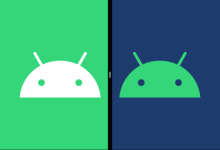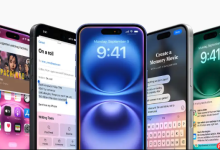问:家用宽带如何修改wifi密码?

答:家用宽带的wifi信号一般由无线路由器提供,要更改wifi密码,只需进入路由器的管理界面,找到 无线设置 或 wifi设置 选项,即可进行修改,下面详细说明。
温馨提示:
部分家用宽带可能未使用无线路由器,而是直接使用光猫的wifi功能。此时,修改wifi密码需登录光猫的设置界面进行操作,具体步骤与在路由器上修改类似,可参考以下内容。
修改wifi密码步骤:
1.电脑或手机需连接到路由器的网络,否则无法进入路由器设置界面。
(1)台式电脑需通过网线连接到路由器的LAN口 或 WAN/LAN口。
(2)笔记本电脑可通过网线连接路由器,也可连接路由器的wifi信号。
(3)使用手机修改wifi密码时,手机必须连接到路由器当前的wifi网络。
2.在路由器底部或其他位置找到出厂铭牌,查看路由器的登录地址(管理地址)。例如,鸿哥演示的路由器登录地址为:tplogin.cn。

注意:
(1)不同品牌和型号的无线路由器,其登录地址(管理地址)可能不同。设置路由器时,务必查看自己路由器铭牌上的登录地址(管理地址)。
(2)若使用光猫自带的wifi,则需在光猫底部的铭牌上查看登录地址、登录用户名和密码。
3.在电脑或手机的浏览器中输入路由器的登录地址(管理地址),打开路由器的登录页面。在登录页面中输入路由器的登录密码(管理员密码),进入路由器的管理界面,如下图所示。
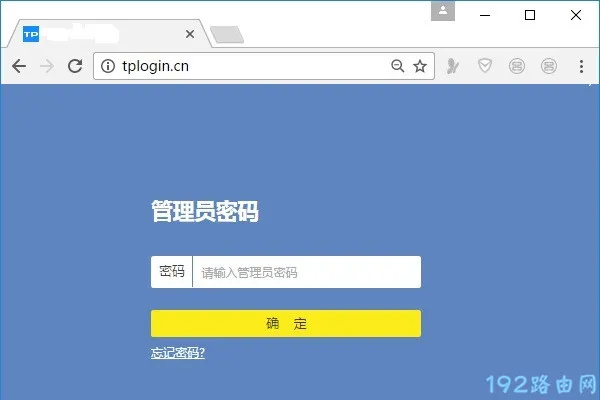
4.在路由器的管理界面中,找到并打开 或 选项;在打开的页面中,即可修改wifi密码,如下图所示。

注意:
为确保wifi安全,防止被他人蹭网,建议wifi密码包含 大写字母、小写字母、数字、符号,且密码长度大于8位。
常见问题:
(1)在电脑或手机的浏览器中输入登录地址后,无法进入路由器的登录页面。这通常是由于操作不当所致,建议阅读相关文章,按照文章中的方法解决问题。
(2)已进入路由器的登录页面,但忘记了管理员密码(登录密码),导致无法登录路由器的管理界面。此时,可阅读相关文章,查看对应的解决方法。

 路由网
路由网